Kuinka poistaa leikepöydän synkronointi laitteiden välillä käytöstä Windows 11/10:ssä
Windows 11- tai Windows 10 -käyttäjä voi kopioida kuvia ja tekstiä tietokoneesta toiseen pilvipohjaisen leikepöydän avulla . Voit myös kiinnittää kohteet ja synkronoida leikepöydän historiansa pilveen. Jotkut haluavat kuitenkin pitää sen pois käytöstä turvallisuussyistä. Joten, jos olet kiinnostunut poistamaan Windowsin leikepöydän synkronointi laitteiden välillä(Clipboard ‘Sync across devices’) -ominaisuuden käytöstä, lue tämä viesti.
Poista leikepöydän synkronointi käytöstä (Clipboard Sync)Windows 11/10 11/10 -laitteissa
Vaikka voit poistaa ominaisuuden käytöstä valitsimella Asetuksissa(Settings) , jos haluat muuttaa tämän asetuksen harmaana, sinun on käytettävä REGEDIT- tai GPEDIT- menetelmiä. Näin voit varmistaa, että muut saman tietokoneen käyttäjät eivät ota tämä ominaisuus käyttöön ja synkronoi tai vaihda vahingossa mahdollisesti arkaluontoisia tietoja (salasanoja) Microsoftin palvelimien kanssa.
Voit poistaa käytöstä tai ottaa käyttöön Windows 10:n leikepöydän synkronoinnin laitteiden välillä kolmella tavalla:
- Va Asetukset
- Rekisterieditorin kautta
- Ryhmäkäytäntöeditorin kautta
1] Ota (Turn)leikepöydän(Clipboard) synkronointi käyttöön tai poista se käytöstä asetuksista
Sinun on kirjauduttava sisään Microsoft-tililläsi(Your Microsoft Account) .
Avaa Windows 10 :ssä Asetukset Settings > System > Clipboard .
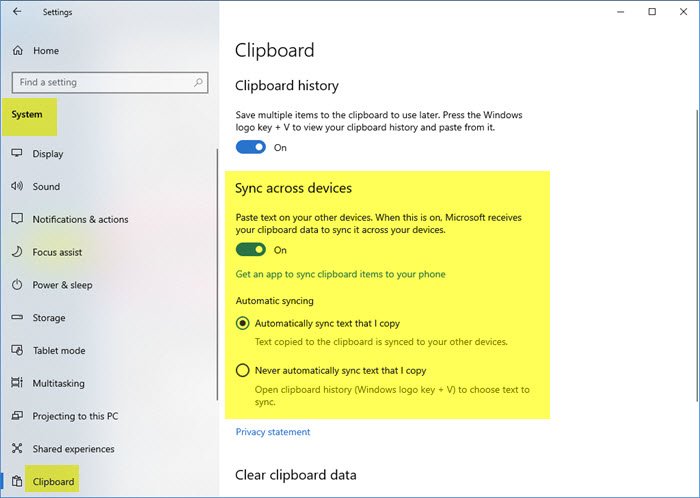
Täällä voit ottaa leikepöydän(Clipboard) synkronoinnin käyttöön tai poistaa sen käytöstä .
Avaa Windows 11 :ssä Asetukset Settings > System > Clipboard .

Kytke kytkin päälle tai pois päältä leikepöydän(Clipboard) historiaa vastaan.
Jos olet asettanut sen päälle ja olet kirjautunut Microsoft -tilillesi, voit synkronoida leikepöydän eri laitteissa.
2] Poista Windowsin leikepöydän synkronointi laitteiden välillä käytöstä rekisterieditorin kautta(Registry Editor)
Press Win+RAvaa Suorita(Run) -valintaikkuna painamalla Win+R -yhdistelmää .
Kirjoita ruudun tyhjään kenttään regedit ja paina (regedit)Enter .
Kun rekisterieditori(Registry Editor) avautuu, siirry seuraavaan polkuosoitteeseen -
HKEY_LOCAL_MACHINE\SOFTWARE\Policies\Microsoft\Windows\System

Napsauta tässä hiiren kakkospainikkeella ' Järjestelmä'(System) -avainta (kansiota) vasemmassa ruudussa ja valitse New > DWORD (32-bittinen) -arvo(Value) .

Nimeä arvo AllowCrossDeviceClipboard . Kaksoisnapsauta sitä ja aseta arvoksi ' 0 .'
Sulje Rekisterieditori(Registry Editor) . Tietokonetta ei tarvitse käynnistää uudelleen.
Jos haluat jossain vaiheessa ottaa ominaisuuden uudelleen käyttöön, muuta yksinkertaisesti AllowCrossDeviceClipboardin(AllowCrossDeviceClipboard) arvoksi 1 tai poista se kokonaan.
2] Poista käytöstä Windowsin leikepöydän synkronointi laitteiden välillä ryhmäkäytäntöeditorin kautta(Group Policy Editor)
Press Win+RAvaa Suorita-(Run’) valintaikkuna painamalla Win+R -yhdistelmää .
Kirjoita ruudun tyhjään kenttään gpedit.msc ja paina (gpedit.msc)Enter .
Navigoi seuraavassa järjestyksessä –
Computer Configuration > Administrative Templates > System > OS Policies.
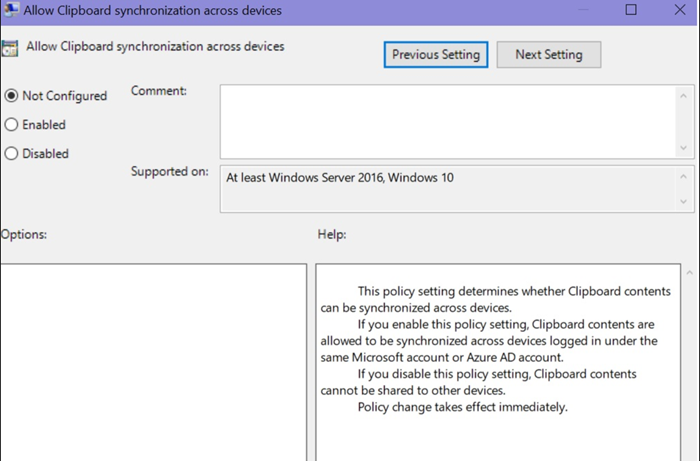
Siirry nyt oikeanpuoleiseen ruutuun ja etsi Asetukset(Setting) - osiosta vaihtoehto " Salli leikepöydän synkronointi laitteiden välillä(Allow Clipboard Synchronization across Devices) ".
Kun se löytyy, kaksoisnapsauta sitä ja määritä Salli laitteiden välinen synkronointi(Allow Synchronization across Devices) -asetukseksi Ei(Disabled) käytössä .
Napsauta(Click) OK-painiketta tallentaaksesi muutokset.
Se siitä! Olet nyt poistanut leikepöydän synkronoinnin kokonaan käytöstä (Clipboard Sync)Windows 11/10 -laitteissa .
Lue seuraavaksi(Read next) : Asetusten synkronoiminen eri laitteiden välillä Windows 10:ssä .
Related posts
Paras ilmainen leikepöydän hallintaohjelmisto Windows 11/10:lle
Tekstin ja kuvan kiinnittäminen leikepöydän historiaan Windows 11/10:ssä
Leikepöydän historia ei toimi tai näy Windows 11/10:ssä
Tiedostojen ja kansioiden nimien luettelon kopioiminen leikepöydälle Windows 11/10:ssä
Kuinka liittää pelkkänä tekstinä Windows 11/10:ssä ilman muotoilua
Kuulokkeiden asentaminen ja käyttäminen Windows 11/10 -tietokoneessa
Varmuuskopioi, siirrä tai poista PageFile.sys sammutettaessa Windows 11/10:ssä
Kosketusnäytön poistaminen käytöstä Windows 11/10:ssä
Reaktioajan mittaaminen Windows 11/10:ssä
Kiintolevyasemien vaihtaminen Windows 11/10:ssä Hot Swapilla
Pysäytä laitteet, kun näyttö on pois päältä, säästääksesi akkua Windows 11/10:ssä
Korjaa Laitetta ei siirretty -viesti Windows 11/10 -tietokoneissa
Ryhmäkäytäntöeditorin lisääminen Windows 11/10 Home Editioniin
Kuinka käyttää Windows 11/10:n sisäänrakennettuja Charmap- ja Eudcedit-työkaluja
Mikä on PLS-tiedosto? Kuinka luoda PLS-tiedosto Windows 11/10:ssä?
Kuinka selvittää, mikä sovellus käyttää verkkokameraa Windows 11/10:ssä
Tiedostojen määrittäminen synkronointikeskuksen avulla Windows 11/10:ssä
Paras ilmainen aikatauluohjelmisto Windows 11/10:lle
Paras ilmainen ISO Mounter -ohjelmisto Windows 11/10:lle
PDF-teksti katoaa, kun tiedostoa muokataan tai tallennetaan Windows 11/10:ssä
